AutoWebには特徴的な機能としてツリー・メニューを
表示する機能があります。
ツリー・メニューとは既存の5250メニューを
ツリー・ビューとして表示する機能です。
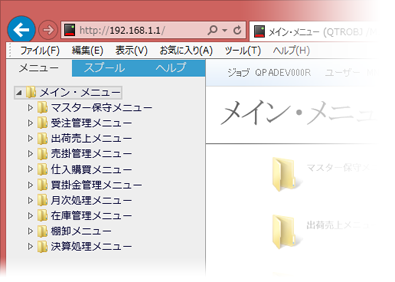
メニューをツリー・ビューとして表示することによって
・メニュー全体の構造が把握できます。
よく自社のメニューが非常に複雑で多いことを
自慢する担当の方がおられますが
その方でも自社のメニューを開けて探すことが
できないというのを見かけます。
複雑なメニューこそツリー・メニューにすべきです。
・同時に複数のツリー・ビューを開けておくことができる。
従来の5250メニューではメニューからメニューへの
画面遷移があると(当然ですが)前のメニューは
目の前から消えてなくなります。
このためエンド・ユーザーは自分の頭の中で
記憶にとどめておかなくてはなりません。
これがストレスになっていまいます。
ツリー・ビューであれば全体の構造を
ひとめで把握することができます。
・お気に入り
ツリー・ビューであればどこにあるのか探さなくても
「お気に入り」に登録しておける機能が用意されています。
複雑なメニューでせあってもいつも使うのは同じところです。
「お気に入り」が効果的です。
・どんなメニューでも
よくある質問のひとつに「うちはGO MENU形式のメニューではありませんが
ツリー・メニューにできますか?」の質問があります。
CLPメニューであってもDSPFメニューでもSDAメニューであっても
ツリー・メニューにすることができます。
・ツリー・メニューへの条件とは
ただしツリー・メニューとして表示させるための条件はやはりいくつかあります。
・メニュー項目が一定規則で統一されていること
例えばIBM iのユーティリティ・メニューは 1. 2. …. NN. のように
「数字+ビリオド(.)」の型式がメニュー項目であることを表しています。
このようにメニュー項目は何等かの一定の規則性がなくてはなりません。
例えば数字だけであれば画面上、数字はどこにでも現れますので
それがメニュー項目であると判定することはできません。
・上位に戻る機能キーが統一されていること
ツリー・メニューのあるメニュー項目から別の上位のメニュー項目へ
ジャンプ移動するような操作が指示されたときは
AutoWebは上位に戻るための機能キーを内部で使用します。
この戻りキーがあるメニューはF12であるが別のメニューはF3のように
統一されていない場合は正常に動作することはできません。
また上位に戻るためにオプション90を入力しなければ
ならないようなメニューも正常に動作することはできません。
すべて同一の機能キーだけで戻るように修正が必要です。
※通常メニュー
もちろん通常の5250メニューも表示することができます。
試供版では初期値は通常メニューで表示されるように設定されています。
ツリー・メニューとして表示するにはCONFIGを変更する必要があります。
くわしくはAutoWebのヘルプをご参照ください。
